这段时间国内的几家互联网大佬们又开始在网络硬盘这个领域较起了劲,先是百度跟360先后宣布进入T时代赠送用户1T网盘空间,现在腾讯也领着旗下的微云网盘宣布赠送10T空间,真是大手笔啊。
虽然这10T不会一次到位,不过只要存满了1T,网盘就会自动扩容直到10T还是很给力的。
微云网盘官方安装版下载:www.jb51.net/softs/57499.html
微云10T云存储怎么领:www.jb51.net/softjc/100620.html
微云网盘怎么用:
一、安装
1、下载微云客户端安装程序并安装,注意安装时候不要装在C盘,以免C盘程序太多影响电脑运行速度。
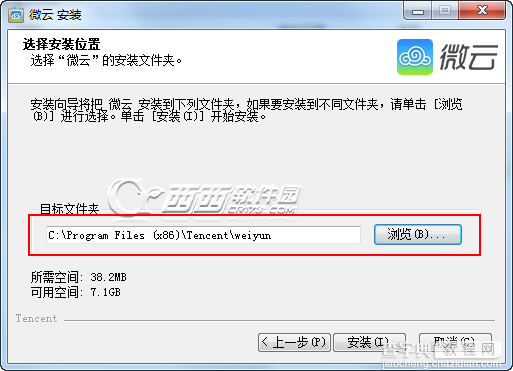
2、安装完毕后会默认勾选开机自动运行,这个没必要可以勾掉。
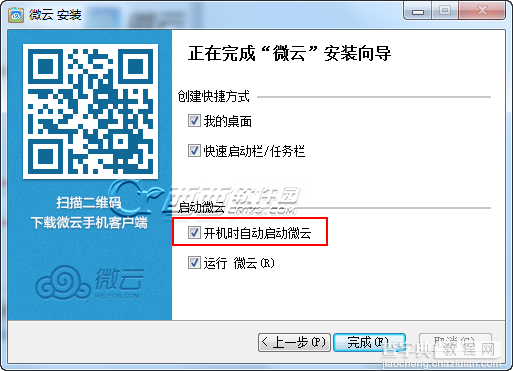
3、使用QQ号登陆微云客户端。
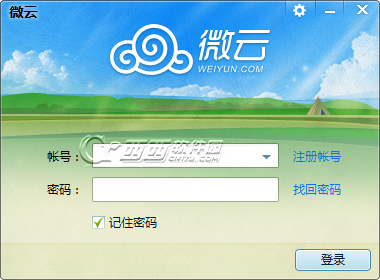
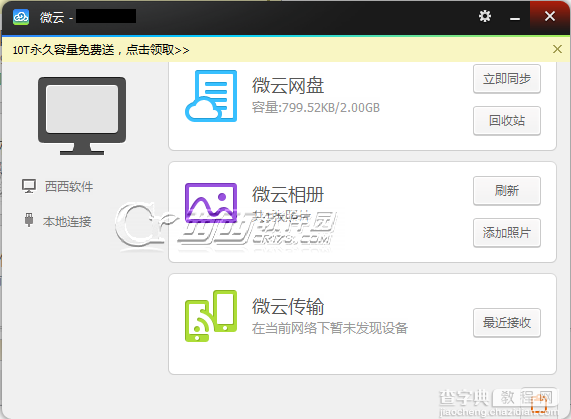
二、怎么使用
1、微云网盘的上传与其他网盘不同,微云网盘安装完毕后会在安装目录新建一个同步文件夹,我们只要将想要上传的文件拖入这个文件夹中点击立即同步就会上传到微云中。
同步文件夹中的文件左下角会有个标记,绿色的√表示上传成功,蓝色的表示正在上传。这个功能比较适合不是我们自己的电脑情况下使用。
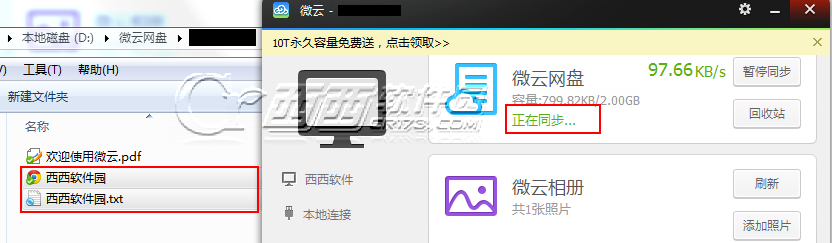
2、同步到微云网盘上的文件在使用其他电脑的情况下可以通过登录QQ,点击右下角的应用管理,然后点击微云查看微云中的文件并下载。

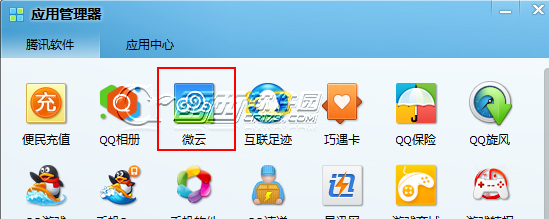
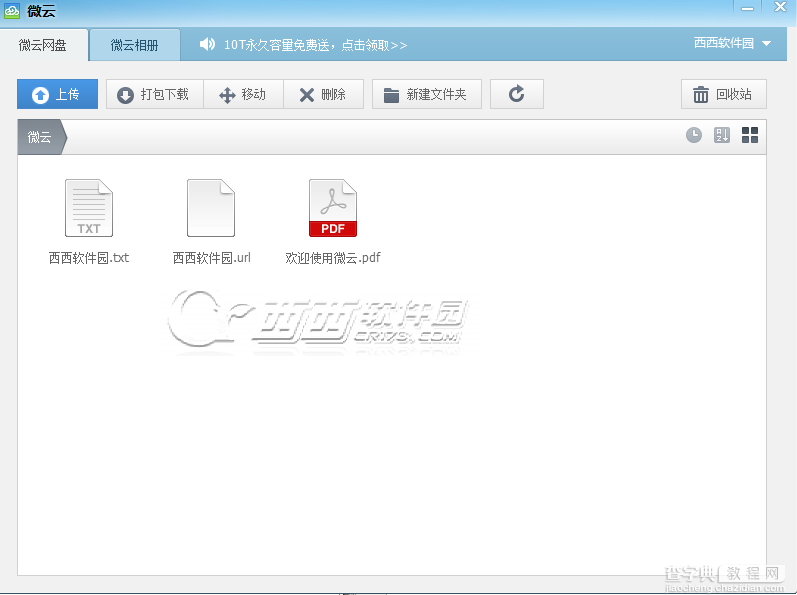
3、微云网盘设置界面中我们可以设置同步的目录,安装完成后会自动新建同步目录,这里我们可以自己新建一个并添加此目录为默认同步目录。
右键点击托盘图标选择设置,在设置界面中微云网盘选项中修改。
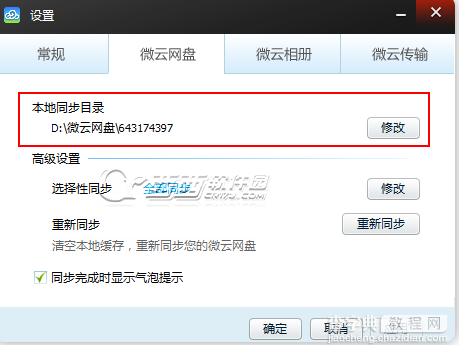
4、微云相册同理微云网盘,微云传输这个功能是用于同步移动设备上的文件的,我们只需要连接移动设备到计算机,并登录微云微云便会探测到移动设备,并同步移动设备中的文件。
同步的目录可以在微云传输设置中选择。
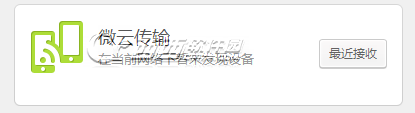
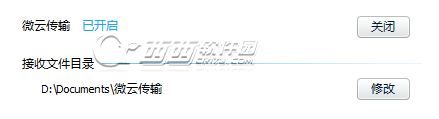
【如何使用微云网盘 微云网盘使用图文教程】相关文章:
